Дата последнего обновления : 24.01.2022
Если в USB-разъеме вашего устройства есть вода или обнаружена влага, превышающая заданное значение, зарядка отключится. Это мера защищает ваш телефон от повреждений и коррозии. Если на вашем устройстве отображается значок с каплей, означающий, что в устройстве обнаружена влага, выключите устройство и дайте ему полностью высохнуть. Если значок не исчезает, а у вас по-прежнему возникают проблемы с зарядкой, попробуйте очистить кэш USB.
Прежде чем вы попробуете выполнить приведенные ниже рекомендации, убедитесь, что программное обеспечение вашего устройства и соответствующие приложения обновлены до актуальной версии. Чтобы обновить программное обеспечение вашего мобильного устройства, выполните следующие действия:
Шаг 1. Откройте «Настройки» > «Обновление ПО».
Шаг 2. Нажмите «Загрузка и установка».
Шаг 3. Следуйте инструкциям на экране.
Внезапная ошибка обнаружения влаги
Устройства с классом защиты от влаги IP68 и выше (большая часть устройств серии Galaxy) оснащены датчиком обнаружения влаги, который предотвращает повреждение устройства водой. При обнаружении влаги в USB-разъеме, на экране появится сообщение об ошибке и зарядка прекратится.
![]()
В этом случае отключите устройство от зарядного устройства, протрите его сухой тканью или осторожно встряхните (5–10 раз) разъемом вниз, чтобы удалить лишнюю влагу. Положите телефон на ткань в хорошо проветриваемом помещении или просушите его вентилятором.
![]()
Примечание.
- Чрезмерное усилие или встряхивание могут привести к повреждению телефона. Встряхивайте устройство с осторожностью.
- Вы можете получить сообщение об обнаружении влаги, даже если телефон не контактировал с водой. Появление значка с каплей возможно также после воздействия окружающей среды с высокой влажностью. Попробуйте высушить устройство, и если разъем зарядки полностью высох, перезагрузите телефон. Убедитесь, что устройство размещено по центру коврика зарядки, и ему ничто не мешает. Наиболее распространенной проблемой, возникающей при беспроводной зарядке, является неправильное размещение на коврике зарядки. Беспроводное соединение между устройством и ковриком зарядки может быть прервано, что приведет к отключению питания. Складные устройства, например Galaxy Fold или Galaxy Z Flip, нужно закрыть и положить задней стороной на зарядное устройство. Точку контакта для беспроводной зарядки конкретной модели см. в руководстве пользователя.
Значок с каплей воды не исчезает даже после сушки
Значок с каплей воды на вашем устройстве не исчезает даже после полной просушки устройства? Если вы сталкиваетесь с проблемами при зарядке даже после просушивания устройства, попробуйте очистить кэш USB. Это должно помочь устранить ошибку системы.
![]()
![]()
Шаг 1. В Настройках перейдите в Приложения, затем коснитесь Значка фильтрации и сортировки.
![]()
![]()
Шаг 2. Переместите переключатель вправо, чтобы включить опцию Показать системные приложения, и затем коснитесь OK.
![]()
![]()
Шаг 3. Прокрутите до пункта USBSettings, перейдите в него и коснитесь пункта Хранилище.
![]()
![]()
Шаг 4. Коснитесь пункта Очистить кэш, расположенного в нижнем правом углу экрана, чтобы очистить кэш USB.
Примечание. Снимки экрана и меню устройства могут отличаться в зависимости от модели устройства и версии программного обеспечения.
Помогите нам стать лучше. Нажмите кнопку отправки ниже и мы увидим вашу оценку статьи. Спасибо!
Благодарим за отзыв!

![]() Загрузка…
Загрузка…
Любой влагозащищенный смартфон из серии Galaxy умеет выдавать ошибку предупреждение «Проверка порта обнаружена влага» — это абсолютно нормальное явление и ничего страшного в этом нет.
Смартфон сигнализирует нам о том, что в разъеме USB Type-C он увидел влагу — устройство лучше не ставить на зарядку. Впрочем, даже если вы отчаянны и все равно решили зарядиться, то ничего не получится — зарядка не пойдет. Безопасность превыше всего!
Кстати, вот полный текст сообщения
Проверка порта. На порте зарядного устройства или порте USB обнаружена влага. Перед зарядкой устройства убедитесь, что оно абсолютно сухое. Высыхание жидкости, попавшей на порт, может занять некоторое время.

Казалось бы, ничего аномального — ждем пока устройство высохнет и все «ОК». В принципе, так раньше и происходило со всеми смартфонами, которые были у нас в руках (Galaxy S7, S8, А-серия и т.д.)
Но, совсем недавно, после тестирования влагозащиты Galaxy S9, нас поджидал сюрприз. Смартфон искупался (умышленно), просушился (аккуратно) и… все равно отказался заряжаться с формулировкой «проверка порта обнаружена влага». Мы подождали целые сутки — проблема не ушла. Пришлось действовать. И вот каким образом можно победить и обойти эту неисправность:
- В качестве временного решения — заряжать при помощи беспроводной зарядки. Да, способ «на любителя» и подходит не всем, но ведь помогает!
- Просушить принудительно — если нет времени ждать, пока устройство высохнет самостоятельно. Можно использовать: мягкую ткань, бумагу и прочие «не агрессивные» предметы. Нельзя: нагревать, сушить феном, продувать сжатым воздухом и т.д. Будьте внимательны и отнеситесь к устройству бережно.
- Почистить разъем для зарядки (очень аккуратно!). Подойдёт сложенный лист бумаги или зубочистка. Не используйте металлические предметы или какие-либо жидкости. Думайте это не сработает? Зря. Вот комментарий от читателя к другой статье на нашем сайте (и подобных сообщений очень много).

- Почистить контакты провода Type-C. Если на провод попала вода, то он тоже может окислиться — контакты чистим нежно и бережно. Впрочем, можно «просто» (на самом деле не так-то это и легко) заменить кабель или использовать переходник из комплекта поставки (это намного проще).
- Сделать принудительную перезагрузку. Иногда Galaxy может «проглючить» — смартфон будет считать что влага есть, хотя ее уже нет. Перезагружаемся и «глюк» исчезнет.
Кстати, нам помог именно последний способ.
Мы принудительно перезапустили наш Galaxy S9 (зажать и держать «Громкость вниз» + «Включение») и предупреждение «проверка порта обнаружена влага» исчезло. Вот такой вот сбой системы, из-за которого мы сутки не могли зарядить смартфон при помощи провода. Samsung, не надо так больше:)
P.S. Пишите в комментарии свои вопросы, истории, советы и мнения! С удовольствием выслушаем, поддержим и поможем!
P.S.S. А если «лайк» поставить, то ваш Galaxy будет работать без каких-либо сбоев. Проверено на личном опыте!
В этой статье по устранению неполадок рассказывается об исправлении ошибки «Обнаружена влага» на Galaxy S10. Как водостойкое устройство, Galaxy S10 должен быть защищен от случайных брызг и небольшого количества влаги. Если пользователь мокрый, все, что нужно сделать пользователю, это протереть устройство и использовать его как обычно. Однако были случаи, когда появлялась ошибка «Обнаружена влага», даже если телефон был высушен. Ошибка «Обнаружена влага» препятствует зарядке через USB-порт, что может привести к проблемам при зарядке аккумулятора. Узнайте, как бороться с этой ошибкой ниже.
Прежде чем мы продолжим, мы хотим напомнить вам, что если вы ищете решение для вашей собственной проблемы #Android, вы можете связаться с нами по ссылке, приведенной внизу этой страницы. При описании вашей проблемы, пожалуйста, будьте максимально подробны, чтобы мы могли легко найти подходящее решение. Если вы можете, пожалуйста, включите точные сообщения об ошибках, которые вы получаете, чтобы дать нам представление, с чего начать. Если вы уже предприняли некоторые шаги по устранению неполадок, прежде чем написать нам, обязательно укажите их, чтобы мы могли пропустить их в наших ответах.
Знание причины ошибки «Обнаружена влага» является ключом к ее устранению. Есть ряд факторов, которые вы можете проверить, чтобы сделать это. Ниже приведены конкретные шаги по устранению неполадок, которые вы можете попробовать.
Ваш Galaxy S10 окунулся? По идее, ошибка «Обнаружена влага» должна отображаться, когда порт зарядки телефона мокрый. Итак, если вы недавно пользовались телефоном во влажной или влажной среде, ошибка — это просто нормальная реакция устройства. В этом случае вам нужно дать телефону высохнуть. После того, как порт зарядки очистится от воды или влаги, ошибка также должна исчезнуть. Основываясь на опыте, устройство Galaxy предупредит вас о порте мокрой зарядки. Если вы попытаетесь подключить зарядный кабель к мокрому порту, появится сигнал, предупреждающий вас о необходимости отсоединения. Этот звуковой сигнал прекратится только после того, как система обнаружит, что вы отключили зарядный порт. Высушите телефон, осторожно встряхивая его. Этого обычно достаточно, чтобы избавиться от воды или влаги в порту.
При нормальной температуре вода обычно испаряется сама по себе в течение двух часов. Пусть ваш Galaxy S10 будет лежать рядом с источником нежного тепла, например на задней панели телевизора или компьютера. Если вы подвергали устройство воздействию другой жидкости, кроме пресной воды, тщательно промойте телефон пресной водой, чтобы удалить его. Затем вытрите устройство чистой мягкой тканью.
Просушите свой телефон. Если в это время сохраняется ошибка «Обнаружена влажность», возможно, вам не удалось должным образом избавиться от влаги в порту зарядки. Естественного процесса испарения может быть недостаточно, чтобы очистить оставшуюся влагу, поэтому вам необходимо дополнительно высушить телефон. Для этого есть два домашних средства в зависимости от наличия материала для вас.
Обычный способ высушить влажную электронику — использовать сырой рис. Вытрите устройство насухо, поместите его в контейнер и накройте рисом. Убедитесь, что неочищенный рис полностью закрывает устройство, чтобы «похоронить» его в контейнере. Затем оставьте его в этом состоянии как минимум на 40 часов или дольше. Этого должно быть достаточно для того, чтобы рис впитал влагу из порта. Обязательно запечатайте контейнер на протяжении всего этого процесса.
Кроме того, вы можете использовать несколько пакетов силикагеля вместо риса. Вы можете получить силикагель в местном магазине ремесел. Это более эффективный способ избавиться от влаги с вашего телефона. Снова, убедитесь, что запечатали контейнер прежде, чем оставить устройство там в течение по крайней мере 48 часов.
Если деньги не проблема, и вам нужно быстро высушить телефон, вы можете позволить профессионалу сделать сушку за вас. Посетите магазин электроники или ремонтную мастерскую, которая предлагает услуги сушки. Есть набор профессиональных инструментов, которые технические специалисты используют для быстрой сушки электронных деталей. Обратитесь в местную ремонтную мастерскую для уточнения деталей.
Зарядите телефон, пока он выключен. Если вы считаете, что в вашем телефоне скоро кончится питание, и оно вам крайне необходимо, попробуйте зарядить его, когда он выключен. Опять же, вы хотите убедиться, что порт зарядки вашего телефона сухой, чтобы не повредить систему. Если ошибка не устранена, перейдите к следующим шагам, чтобы устранить возможные проблемы с приложением или программным обеспечением.
Безопасный режим. Если после добавления приложения возникла ошибка «Обнаружена влага», скорее всего, виновато именно это приложение. Удалите приложение из системы и посмотрите, что произойдет.
Если вы не знаете, какое из ваших приложений вызывает проблемы, вы можете перезапустить телефон в безопасном режиме. В этом режиме все сторонние приложения блокируются, и разрешено запускать только предустановленные. Если ваш S10 заряжается в безопасном режиме и никаких ошибок не появляется, вы можете поспорить, что виновато плохое приложение. Это может быть плохое кодирование приложения или вредоносная программа.
Чтобы перезапустить телефон в безопасном режиме:
- Выключите устройство.
- Нажмите и удерживайте кнопку питания за экраном с названием модели.
- Когда на экране появится надпись «SAMSUNG», отпустите кнопку питания.
- Сразу после отпускания клавиши питания нажмите и удерживайте клавишу уменьшения громкости.
- Продолжайте удерживать клавишу уменьшения громкости, пока устройство не завершит перезагрузку.
- Безопасный режим будет отображаться в левом нижнем углу экрана.
- Отпустите клавишу уменьшения громкости, когда увидите безопасный режим.
- В безопасном режиме попробуйте зарядить телефон не менее 30 минут и посмотрите, что произойдет.
Если ваш S10 заряжается нормально, вероятной причиной является плохое приложение. Чтобы узнать, какое из ваших приложений вызывает проблему, выполните следующие действия:
- Загрузиться в безопасном режиме.
- Проверьте на проблему.
- Как только вы подтвердите, что виновато стороннее приложение, вы можете начать удаление приложений по отдельности. Мы предлагаем вам начать с самых последних добавленных вами.
- После удаления приложения перезапустите телефон в обычном режиме и проверьте наличие проблемы.
- Если ваш S10 все еще проблематичен, повторите шаги 1-4.
Сброс к заводским настройкам. Стирание вашего устройства и восстановление его настроек по умолчанию может быть радикальным, но это может быть эффективным. В старых телефонах Galaxy S (S7, S8, S9) в некоторых случаях обнаруженная ошибка влажности требует сброса настроек к заводским настройкам, поскольку основной причиной был программный сбой. Если ни одно из предложенных решений до сих пор не помогло, не стесняйтесь сбросить настройки телефона до заводских.
Существует два способа сброса настроек устройства. Вот каждый из них:
Как сделать hard reset на Samsung Galaxy S10 через меню настроек
- Создайте резервную копию ваших личных данных и удалите свою учетную запись Google.
- Откройте приложение «Настройки».
- Выделите и коснитесь Общее управление.
- Нажмите Сброс.
- Выберите Factory data reset из указанных опций.
- Прочитайте информацию, затем нажмите Сброс, чтобы продолжить.
- Нажмите «Удалить все», чтобы подтвердить действие.
Как сделать hard reset на Samsung Galaxy S10 с помощью аппаратных кнопок
- Если возможно, создайте резервную копию ваших личных данных заранее. Если ваша проблема не позволяет вам сделать это, просто пропустите этот шаг.
- Кроме того, вы хотите убедиться, что вы удалили свою учетную запись Google. Если ваша проблема не позволяет вам сделать это, просто пропустите этот шаг.
- Выключите устройство. Это важно. Если вы не можете отключить его, вы никогда не сможете загрузиться в режиме восстановления. Если вы не можете регулярно отключать устройство с помощью кнопки питания, подождите, пока аккумулятор телефона не разрядится. Затем зарядите телефон за 30 минут до загрузки в режим восстановления.
- Нажмите и удерживайте кнопку увеличения громкости, кнопку питания и кнопку Bixby одновременно.
- Когда вы почувствуете вибрацию устройства, отпустите ТОЛЬКО кнопку питания.
- Появится экранное меню. Когда вы увидите это, отпустите остальные кнопки.
- Используйте кнопку уменьшения громкости, пока вы не выделите «Удалить все данные пользователя». Нажмите кнопку питания, чтобы выбрать.
- Нажмите кнопку питания еще раз, чтобы выбрать опцию Да — удалить все данные пользователя.
- Нажмите кнопку питания, чтобы выделить, затем выберите опцию перезагрузки
Используйте беспроводную зарядку. На возможности беспроводной зарядки вашего устройства не влияет сбой в зарядном порту. Итак, если ничего не помогло, подумайте о зарядке устройства по беспроводной связи. Если вы хотите навсегда устранить проблему, вам следует проверить телефон Samsung, чтобы можно было внимательно изучить порт.
Очистить данные службы USB Settings. В некоторых случаях ошибок предупреждения об обнаружении влаги причина заключается не в серьезной аппаратной проблеме, а в сбое настроек USB-порта. В прошлом были редкие случаи этой проблемы, но сброс настроек помог. Однако, если вы хотите проверить дальше, вы можете перейти к данным приложения USB Settings и посмотреть, поможет ли это. Вот что вы можете сделать:
- На главном экране проведите пальцем вверх по пустому месту, чтобы открыть панель приложений.
- Нажмите Настройки> Приложения.
- Найдите и коснитесь Настройки USB.
- Нажмите Хранение.
- Нажмите «Очистить данные», а затем нажмите «ОК».
При попытке установить смартфон Samsung на зарядку обнаружили уведомление «На порте зарядного устройства обнаружена влага», а также горит капелька? Что делать в такой ситуации? Сайт Android +1 знает ответ!
От куда взялась «Обнаружена влага»?
Даже если вы случайно или целенаправленно не топили телефон Samsung, это не означает, что у вас не может появиться уведомление «проверка порта обнаружена влага для зарядки устройства порт зарядки должен быть сухим».

Причиной тому может быть длительное пребывание телефона в помещение с высокой влажностью, например ванна. Возможно также вы могли попасть под дождь, либо бегали и сильно пропотели. Но чаще всего это программная ошибка телефона.
Чуть ниже мы представили вам 5 простых способа решения, которые должны решить проблему с уведомлением «Обнаружена влага»:
- Давайте начнем с самого простого, перезагрузите телефон.
- Поставить Samsung на зарядку и перезагрузить устройство. Дождитесь пока телефон загрузиться, если ошибка не исчезла попробовать другой вариант.
- Если первый и второй способ не подошел, тогда перейдите в «Настройки» — «Приложения» — «Показать системные приложения» и выберите «USB Settings». В разделе «Память» нажмите на кнопку «Очистить данные».
- Попробуйте аккуратно протереть ватной палочкой или зубочисткой порт USB телефона, а также просушить теплым воздухом из-под фена, 35-40 градусов, на малых оборотах, в течение 30 минут.

- Просушите феном на маленьких оборотах и маленькой температуре разъем USB кабеля

- Возьмите другое зарядное устройство.
- Попробовать использовать временно беспроводную зарядку

- Из комментариев, пользователи советуют брызнуть силиконовой смазкой в порт USB телефона (можно и кабеля), а после все просушить и протереть.
- Если все предложенные способы не подошли, то это означает только одно, проблемы не с влагой, а технической поломкой телефона, отнесите его в хороший сервисный центр
У вас еще остались дополнительные вопросы? Задавайте их в комментариях, рассказывайте о том, что у вас получилось или наоборот!
Вот и все! Оставайтесь вместе с сайтом Android +1, дальше будет еще интересней! Больше статей и инструкций читайте в разделе Статьи и Хаки Android.

Если у вас есть устройство Samsung Galaxy S, A и Note Series и вы получаете сообщение об ошибке «В порте USB обнаружена влага», вы можете легко это исправить. Практически все смартфоны Samsung высокого класса имеют рейтинг IP68. Датчик влажности на таких устройствах является гарантией защиты от короткого замыкания. Если на вашем телефоне появляется сообщение «На порте зарядного устройства обнаружена влага», вы можете сделать много вещей, чтобы она исчезла. Вы даже можете отключить функцию обнаружения влаги на устройствах Samsung в настройках батареи.
Ниже приведен список всех смартфонов и планшетов Samsung, имеющих рейтинг IP68. Это означает, что эти устройства могут противостоять пыли и выдерживают погружение в воду на глубину до 1,5 метров на срок до 30 минут.
- Серия Samsung Galaxy S: S7, S7 Edge, S8, S8 Plus, S9, S9 Plus, S10e, S10, S10 Plus, S20, S20 Plus, S20 Ultra
- Samsung Galaxy серии A: A30, A50, A80, A8, A8 Plus
- Серия Samsung Galaxy Note: Note 8, Note 9, Note 10, Note 10 Plus, Note10 + 5G, Galaxy Note 20, Note 20 Ultra 5G
- Серия Samsung Galaxy Tab: Tab A, Tab Active 2, Tab Active Pro
Пользователи сообщили, что даже после небольшого контакта с водой или влажностью Samsung присылает уведомление, которое, похоже, не исчезает. Это уведомление связано с тем, что в датчиках в порту USB Type-C обнаружена влага.
Проверьте порт: В вашем зарядном устройстве/USB-порту обнаружена влажность. Перед зарядкой устройства убедитесь, что он полностью сухой. Сушка порта может занять некоторое время.
Однако некоторые пользователи сообщили, что ошибка просто не исчезает, даже когда устройство полностью высушено. Хорошо, что есть быстрый и простой способ избавиться от этой проблемы:
- Подключите Samsung к зарядному устройству USB-кабеля, после чего вы получите уведомление о том, что обнаружена влага в вашем зарядном устройстве/USB-порте.
- Не отсоединяя кабель зарядки USB Type-C от порта, перезагрузите Samsung, нажав кнопку Питания и Громкости.
- Пусть экран Samsung загрузится сам по себе и покажет вам экран зарядки с подробностями о том, когда он будет полностью заряжен.
- Теперь вы можете продолжить и нажать кнопку питания, чтобы включить устройство, и убедитесь, что проблема с влажностью на вашем Samsung исправлена.
Мы надеемся, что описанные выше исправления помогли вам избавиться от ошибки обнаружения влаги на вашем устройстве Samsung. Однако, если проблема возникает даже после того, как вы попробовали все, обратитесь в службу поддержки Samsung или посетите сервисный центр, поскольку это может быть проблема, связанная с оборудованием.
На чтение 9 мин. Просмотров 6.6k. Опубликовано 23.04.2021
В этой статье по устранению неполадок рассказывается об исправлении ошибки «Обнаружена влага» на телефоне Samsung, особенно на Galaxy S10. Как водонепроницаемое устройство, Galaxy S10 должен быть защищен от случайных брызг и небольшого количества влаги. Если оно намокло, все, что нужно сделать пользователю, – это протереть устройство и использовать его как обычно. Однако были случаи, когда ошибка «Обнаружена влага» выскакивала, даже если телефон был высушен. Ошибка «Обнаружена влага» в системе Android препятствует зарядке через USB-порт, поэтому может возникнуть проблема при заправке аккумулятора. Таким образом, пользователь может использовать беспроводное зарядное устройство для зарядки. Но есть еще хитрости, чтобы избавиться от этой проблемы. Узнайте, как справиться с этой ошибкой ниже.
Содержание
- Как исправить Galaxy S10 с обнаружением влаги в порту зарядки
- Как выполнить полный сброс Samsung Galaxy S10 через меню настроек
- Как выполнить полный сброс на Samsung Galaxy S10 с помощью аппаратных кнопок
Как исправить Galaxy S10 с обнаружением влаги в порту зарядки
Ключом к ее решению является знание причины ошибки «Обнаружена влага». Для этого вы можете проверить ряд факторов. Ниже приведены конкретные шаги по устранению неполадок, которые вы можете попробовать, прежде чем спешить в сервисный центр для ремонта.
Ваш Galaxy S10 искупался? По умолчанию ошибка «Обнаружена влага» должна отображаться, когда порт зарядки телефона намок. Итак, если вы недавно пользовались телефоном во влажной или влажной среде, ошибка является нормальной реакцией устройства. В этом случае вам нужно дать телефону высохнуть. Не используйте и не заряжайте телефон в течение 24 или 48 часов. Как только в зарядном порте нет воды или влаги, ошибка обнаружения влаги также должна исчезнуть. Судя по опыту, устройство Samsung Galaxy выдаст вам достаточное предупреждение, чтобы напомнить вам о мокром зарядном порте. Если вы попытаетесь подключить кабель для зарядки к мокрому порту, сработает сигнал тревоги, говорящий о необходимости отключения. Этот звуковой сигнал отключится только после того, как система обнаружит, что вы отключили порт зарядки. Высушите телефон, осторожно встряхнув его. Обычно этого достаточно, чтобы избавиться от воды или влаги в порту.
При нормальной температуре вода обычно испаряется сама по себе в течение двух часов. Пусть ваш Galaxy S10 будет находиться рядом с источниками мягкого тепла, например задней панелью телевизора или компьютера. Если вы подвергали устройство воздействию другой жидкости, кроме пресной воды, тщательно промойте телефон пресной водой, чтобы удалить ее. Затем вытрите устройство чистой мягкой тканью.
Высушите телефон. Если сообщение о влаге, обнаруженной в порту зарядки, по-прежнему отображается на вашем телефоне, возможно, вам не удалось должным образом избавиться от влаги в порту зарядки. Естественного процесса испарения может быть недостаточно для удаления оставшейся влаги, поэтому вам придется высушить телефон. Таким образом, вы получите сообщение об обнаружении влаги на вашем устройстве. В зависимости от наличия материала для этого есть два домашних средства.
Обычный способ сушки влажной электроники – использование сырого риса.. Вытереть устройство насухо, положить его в емкость и засыпать рисом. Убедитесь, что сырой рис полностью покрывает устройство, чтобы «погрузиться» в контейнер. Затем оставьте его в таком состоянии как минимум на 24 часа или дольше. Этого времени должно быть достаточно, чтобы рис впитал влагу из порта. Не забывайте закрывать контейнер на протяжении всего процесса.
В качестве альтернативы вы можете использовать несколько упаковок силикагеля вместо риса. Вы можете приобрести силикагель в местном магазине для рукоделия. Это более эффективный способ избавиться от влаги в телефоне. Опять же, не забудьте закрыть контейнер, прежде чем оставлять устройство в нем минимум на 48 часов. Обратите внимание: сушка порта влаги с помощью фена может привести к дальнейшим повреждениям.
Если деньги не проблема и вам нужно быстро высушить телефон, вы можете позволить профессионалу сделать сушку за вас. Посетите магазин электроники или ремонтную мастерскую, предлагающую услуги по сушке. Существует набор профессиональных инструментов, которые техники используют для более быстрой сушки электронных деталей. За подробностями обращайтесь в местную ремонтную мастерскую.
Заряжайте телефон, когда он выключен. Если вы считаете, что ваш телефон Samsung Galaxy скоро разрядится и он вам очень понадобится, попробуйте зарядить его, пока он выключен. Опять же, убедитесь, что USB-порт для зарядки вашего телефона сухой, чтобы не повредить систему. Затем отключите зарядное устройство и включите телефон. Если предупреждение о влажности порта остается, перейдите к следующим шагам, чтобы исправить возможные проблемы с приложением или программным обеспечением. Вы также можете попробовать зарядить телефон с помощью беспроводного зарядного устройства, если аккумулятор уже разряжен.
Безопасный режим. Если сообщение об ошибке «Обнаружена влага» начало появляться после добавления приложения, скорее всего, виновато именно это приложение. Удалите приложение из системы, чтобы очистить раздел кеша и перезагрузить систему. Тогда посмотрим, что произойдет.
Если вы не знаете, какое из ваших приложений вызывает проблемы, вы можете перезагрузить телефон в безопасном режиме. В этом режиме все сторонние приложения заблокированы, и будет разрешено запускать только предустановленные. Если ваш S10 заряжается в этом режиме, а предупреждение о влажности не отображается, вы можете поспорить, что виновато плохое приложение. Это может быть плохое кодирование приложения или вредоносное ПО.
Чтобы перезагрузить телефон в безопасном режиме:
- Выключите устройство.
- Нажмите и удерживайте кнопку питания за пределами экрана с названием модели.
- Когда на экране появится «SAMSUNG», отпустите кнопку питания.
- Сразу после отпускания кнопки питания нажмите и удерживайте Клавиша уменьшения громкости.
- Продолжайте удерживать клавишу уменьшения громкости, пока устройство не перезагрузится.
- Безопасный режим отобразится в нижнем левом углу экрана.
- Отпустите клавишу уменьшения громкости, когда увидите безопасный режим.
- Когда ваш телефон находится в этом режиме, попробуйте зарядить телефон не менее 30 минут и посмотрите, что произойдет.
Если ваш S10 заряжается нормально, вероятной причиной этого является плохое приложение.. Чтобы узнать, какое из ваших приложений вызывает проблему, выполните следующие действия:
- Загрузитесь в безопасном режиме.
- Проверьте наличие проблемы.
- Убедившись, что виновато стороннее приложение, вы можете начать удаление приложений по отдельности. Мы предлагаем вам начать с самых последних добавленных вами.
- После удаления приложения перезагрузите телефон в нормальном режиме и проверьте, нет ли проблемы.
- Если ваш S10 по-прежнему проблематичен, повторите шаги 1–4.
Если влага была обнаружена даже после загрузки телефона в безопасном режиме или ошибка не исчезла, продолжайте устранение неполадок. твое устройство.
Восстановление заводских настроек. Очистка устройства и возврат его настроек к значениям по умолчанию может оказаться серьезным, но эффективным. В старых телефонах Galaxy S (Galaxy S8, S7, S9) в некоторых случаях ошибки, связанной с обнаружением влаги, требуется сброс к заводским настройкам, поскольку основной причиной был сбой программного обеспечения. Если ни одно из предложенных решений пока не помогло, не стесняйтесь сбросить настройки телефона до заводских.
Есть два метода сброса настроек устройства до заводских. Вот каждый из них:
Как выполнить полный сброс Samsung Galaxy S10 через меню настроек
- Создать сделайте резервную копию ваших личных данных и удалите свою учетную запись Google.
- Откройте приложение “Настройки”.
- Прокрутите и нажмите “Общее управление”.
- Нажмите Сброс.
- Выберите «Сброс заводских данных» из указанных параметров.
- Прочтите информацию, затем нажмите «Сброс», чтобы продолжить.
- Нажмите «Удалить все». для подтверждения действия. Ваш телефон может автоматически перезагрузиться после сброса. В качестве подтверждения вы увидите логотип Android.
Как выполнить полный сброс на Samsung Galaxy S10 с помощью аппаратных кнопок
- Если возможно, заранее создайте резервную копию ваших личных данных. Если ваша проблема мешает вам сделать это, просто пропустите этот шаг.
- Кроме того, вы хотите удалить свою учетную запись Google. Если ваша проблема не позволяет вам это сделать, просто пропустите этот шаг.
- Выключите телефон. Это важно. Если вы не можете выключить его, вы никогда не сможете загрузиться в режиме восстановления. Если вы не можете регулярно выключать устройство с помощью кнопки питания, подождите, пока батарея телефона не разрядится. Затем зарядите телефон в течение 30 минут перед загрузкой в режим восстановления.
- Одновременно нажмите и удерживайте кнопку увеличения громкости, кнопку питания и кнопку Bixby.
- Когда вы почувствуете вибрацию устройства, отпустите ТОЛЬКО кнопку питания. По-прежнему нажмите и удерживайте кнопку увеличения громкости и Bixby.
- Появится экранное меню. Когда вы увидите это, отпустите остальные кнопки.
- Нажмите кнопку уменьшения громкости несколько раз, пока не выделите «Удалить все данные пользователя». Нажмите кнопку питания, чтобы выбрать.
- Нажмите кнопку питания еще раз, чтобы выбрать вариант Да – удалить все данные пользователя.
- Нажмите кнопку питания, чтобы выделить, затем выберите параметр перезагрузки.
Использовать беспроводную зарядку. На возможность беспроводной зарядки вашего устройства не влияет неисправность зарядного порта. Итак, если до сих пор ничего не помогло, и вы все еще получаете влагу, обнаруженную в ошибке порта зарядки на вашем телефоне Samsung Galaxy, подумайте о беспроводной зарядке устройства. Если вы хотите навсегда решить проблему, вам следует проверить телефон в компании Samsung, чтобы можно было внимательно изучить порт зарядки.
Очистить данные службы настроек USB. В некоторых случаях ошибок предупреждения об обнаружении влаги причиной является не совсем серьезная проблема с оборудованием, а сбой в настройках порта USB. В прошлом были редкие случаи этой проблемы, но сброс к заводским настройкам действительно помог. Однако, если вы хотите проверить дальше, вы можете перейти к данным приложения USB Settings, чтобы узнать, помогает ли оно. Вот что вы можете сделать:
- На главном экране проведите вверх по пустому месту, чтобы открыть панель приложений.
- Нажмите «Настройки»> «Приложения». .
- Найдите и коснитесь «Настройки USB».
- Нажмите «Хранилище».
- Нажмите «Очистить данные», а затем нажмите «ОК».
Если сообщение об ошибке исчезло, и теперь вы можете заряжать после выполнения любой из предоставленных настроек, описанных выше, то нет необходимости приносить Note 10 или S10 в ближайший сервисный центр. В противном случае вам следует обратиться за помощью к специалисту для возможного сервисного ремонта.
Я надеюсь, что эта статья помогла вам исправить влажность, обнаруженную в порте для зарядки вашего устройства. Пожалуйста, покажите нам свою поддержку, поделившись этим постом и подписавшись на наш канал YouTube. Спасибо за внимание!
Такое сообщение выдаёт телефон Samsung при попытке произвести зарядку телефона, а может быть сообщение появится и в работающем телефоне.

Неприятное сообщение, причём вы уверены, что телефон не попадал под влагу, но почему телефон выдаёт такое сообщение? Всё очень просто в телефоне встроена схема которая измеряет токи утечки между контактами порта USB. И в 95 случаях из 100 эта проблема легко решается в течении 5 минут. Конечно если ваш телефон действительно не намок, в случае намокания телефона его надо правильно высушить.
Проверка порта USB обнаружена влага исправляем легко
Итак для того, чтобы понять в чём проблема, надо просто определить когда появляется сообщение, возможны варианты:
- Сообщение появилось в работающем телефоне, USB зарядка не подключена, в этом случае проблема с портом в телефоне.
- Сообщение появляется при подключении зарядки, проблема возможна с разъёмом зарядного устройства или портом в телефоне (но это меньшая вероятность).
Появление сообщения о влаге в USB разъёме при подключении зарядного устройства
В этом случае, надо заменить кабель от зарядного устройства, вполне может быть, что после замены проблема исчезнет. Можно попробовать подключить аналогичный кабель от другого устройства. Или даже подключите ваш телефон для зарядки от USB порта лептопа. если сообщение при замене кабеля пропало, проблема решена. Но возможно проблема и останется, тут уже понятно, что виноват порт в телефоне и эта неисправность возникает именно в момент подключения кабеля для зарядки, ну что ж в этом случае не повезло и переходим к следующему решению.
Появление сообщения о влаге в телефоне при отключенной зарядке
Если появилось такое сообщение, это означает, что схема контроля среагировала на утечку токов в USB порту. А если телефон не промокал, это означает что порт грязный. В воздухе есть пыль, когда вы говорите по телефону, вы выдыхаете влажный воздух, причем слюна человека содержит и вяжущие компоненты. Вот эта смесь пыли и выделений с вашего организма и осела на деталях порта и телефон сообщает о проблеме.
Проводим ремонт влажного порта самостоятельно.
Если вы уверены, что телефон не промокал, делаем следующее. Берём фен, включаем и направляем на порт, достаточно 5-7 секунд. Проверяем, если ничего не изменилось, переходим к другому этапу. Попытаемся вытянуть возможный мусор из порта берём обыкновенную клизму и пытаемся несколько раз вытянуть воздух из порта телефона, 5-10 раз.
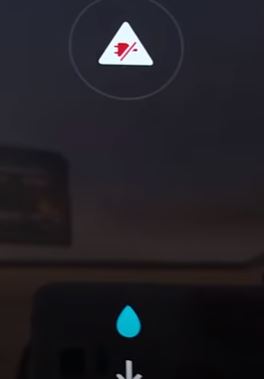
Проверяем, телефон заработал сообщение пропало, значит исправили, если нет надо применить более радикальные методы.
Если после перечисленных выше простых операций телефон не заряжается, возможно между контактами остаётся загрязнение. В этом случае нам поможет спирт, этиловый или изопропиловый. Главное чтобы он был не менее 90 градусов. Нельзя использовать спирт с большим содержанием воды, а также растворители, так ка они могут оказать губительное действие на USB разъём.
Надо сделать тонкую палочку с ваткой. Поскольку разъём очень маленький, берём зубочистку. Острым ножом нарезаем небольшие зазубринки.

и наматываем тонкий слой ваты. Зазубренки на зубочистке нужны, чтобы вата не соскользнула и не осталась в порту USB.

Приготовленный инструмент опускаем в спирт и чистим аккуратно порт. Чистку надо производить при выключенном телефоне. Если визуально видите, что ватка стала грязной замените её.

После очистки высушите порт, подождите 5 минут или используйте фен.
Включите телефон; зарядка началась; поздравляем с самостоятельным ремонтом телефона. Если ничего не помогает, телефон необходимо отремонтировать в сервисном центре; возможно, неисправна схема контроля влажности. Но в большинстве случаев это решает проблему попадания влаги в USB-разъем телефона.
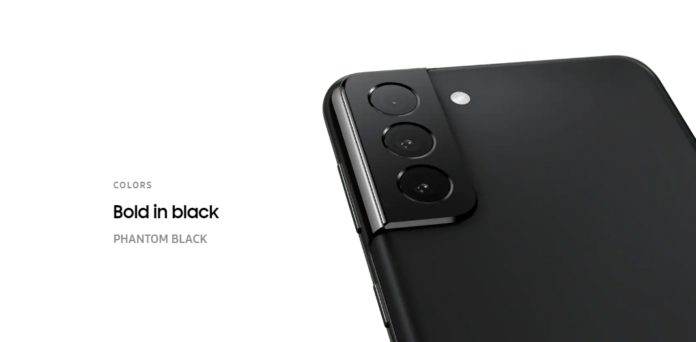 Серия Samsung Galaxy S известна своим качеством сборки. Очень редко вы можете столкнуться с аппаратной проблемой на телефоне Galaxy. Серия S — это флагманские и высококлассные смартфоны Samsung. Все эти телефоны продаются по высокой цене вместе с передовыми технологиями и функциями. Независимо от того, насколько высоки стандарты аппаратного обеспечения телефонов Samsung. Время от времени могут возникать проблемы. Сегодня мы поговорим об общей проблеме на устройствах Samsung. Если вы здесь; Возможно, у вас также была обнаружена влага на Galaxy S20 или Galaxy S21 Ultra.
Серия Samsung Galaxy S известна своим качеством сборки. Очень редко вы можете столкнуться с аппаратной проблемой на телефоне Galaxy. Серия S — это флагманские и высококлассные смартфоны Samsung. Все эти телефоны продаются по высокой цене вместе с передовыми технологиями и функциями. Независимо от того, насколько высоки стандарты аппаратного обеспечения телефонов Samsung. Время от времени могут возникать проблемы. Сегодня мы поговорим об общей проблеме на устройствах Samsung. Если вы здесь; Возможно, у вас также была обнаружена влага на Galaxy S20 или Galaxy S21 Ultra.
Если вы уже давно используете телефоны Galaxy, вы могли столкнуться с обнаружением влаги на порте зарядки или проблемой USB-порта даже в старых телефонах серии Galaxy S, таких как Galaxy S8, S9 или Galaxy S10. Об этой проблеме чаще всего сообщают пользователи, живущие в жарких и влажных местах. Я также заметил, что люди, живущие у моря, очень часто страдают от этой проблемы.
В вашем телефоне Galaxy есть различные датчики, которые гарантируют, что смартфон работает в оптимальных условиях. Один из них — датчик тепла, датчик влажности, акселерометр, гироскоп, магнитометр и датчик внешней освещенности. Если ваш телефон нагревается сверх ожидаемого, выдается сообщение об ошибке, что ваш телефон сильно нагревается. То же самое и с влажностью, если что-то есть в зарядном порту, если это капли воды или что-то еще, например, частицы пыли. У вас может быть эта проблема.
Это исправление предназначено для всех последних телефонов серий Galaxy S и Note. Ошибка очень раздражает, так как она будет продолжать отображаться на экране «В зарядном устройстве / USB-порту обнаружена влага »,« Проверьте зарядное устройство или USB-порт »..
Пока ошибка не будет устранена, вы не сможете зарядить свой Galaxy S20 с помощью кабеля для зарядки. Беспроводная зарядка подойдет. Есть взлом, мы это тоже покрыли.
Теперь перейдем к его исправлению:
- Первое, что нужно сделать, это использовать иглу и очистить порт зарядки. Обычно причиной этой проблемы является грязь в порту зарядки. Будьте осторожны при чистке порта, чтобы не повредить телефон.
- Если вы живете во влажном районе или у моря. Вероятно, дело в влажности в атмосфере. Вы можете попробовать высушить порт телефона феном. Это было бы временным исправлением; как будто вы живете у океана или во влажном месте. Влажность сохранится в течение нескольких месяцев или недель.
- Другое исправление, которое использовалось годами. Положите телефон в рис на несколько часов. Это также решение, если ваш телефон упадет в воду. Хотя новые смартфоны вроде Galaxy S21 и Note 20 водонепроницаемы. Теперь этот метод можно использовать для устранения влаги, обнаруженной на Galaxy S20 и других аналогах.
- Если ничего не работает и вы устали от этой ошибки. Вы можете зарядить свой телефон Galaxy с помощью этого взлома.
- Выключи свой телефон.
- Включите его, как только увидите логотип Samsung. Подключите зарядный провод. Телефон начнет заряжаться. Убедитесь, что вы подключаете провод, как только видите логотип Samsung, а не до или после него.
- Не берите телефон в ванную.
Еще одна распространенная проблема в смартфонах Galaxy — это ошибка, из-за которой Galaxy не зарегистрирован в сети. Вы можете найти его здесь.
Характеристики и характеристики Galaxy S20 и Galaxy S21:
И Galaxy S21, и S20 похожи друг на друга, когда дело доходит до формы и дизайна. Размер экрана у обоих смартфонов составляет 6,2 дюйма. Особенность, которая выделяет Galaxy S21, — это камеры на задней панели телефона. Galaxy S20 и S21 имеют одинаковую батарею емкостью 4000 мАч. Хотя в обеих моделях нет стилуса. Ультра модель S21 оснащена S-Pen. Основное различие в программном обеспечении заключается в том, что S21 поставляется с Android 11, а S20 работает на Android 10. Galaxy S21 работает на Snapdragon 888 с 8 ГБ ОЗУ, а S20 работает на Snapdragon 865 с 4 ГБ ОЗУ.
Это все с нашей стороны, если у вас есть какие-либо вопросы или вопросы по приведенному выше руководству о том, как исправить влагу, обнаруженную на порту зарядки Galaxy S20. Оставьте свои комментарии ниже. Если вы знаете какое-то другое исправление, вы можете поделиться им с нами. Если проблема сохраняется, и вы думаете, что проблема может быть в оборудовании. Ты можешь свяжитесь с Samsung напрямую, как только вы проверите проблему. Вы можете потребовать гарантию или заменить или отремонтировать устройство.
«Обнаружена влага» — это необычная ошибка, которая обычно не возникает в смартфонах с классом защиты IP68, таких как Samsung Galaxy S20 / S20 Plus и S20 Ultra. Но если вы столкнулись с ошибкой обнаружения влаги в своих Samsung Galaxy S20 / S20 Plus и S20 Ultra, следуйте этой статье для исправления.
Серия Samsung Galaxy S20 — новейший флагманский премиальный смартфон от Samsung. Samsung представила серию Galaxy S20, то есть Galaxy S20, S20 Plus и S20 Ultra в качестве своего последнего флагманского семейства на мероприятии Galaxy Unpacked 2020 в Сан-Франциско, Калифорния. Серия Galaxy S20 оснащена новейшим чипсетом Qualcomm Snapdragon 865 с более мощным изображением. обработки, новый AI Engine пятого поколения, лучшая энергоэффективность, в основном все, что вы могли бы пожелать в мобильном процессор.

Оглавление
- 1 Почему ошибка «Обнаружена влага»?
- 2 Исправить ошибку обнаружения влаги на Samsung Galaxy S20 / S20 Plus и S20 Ultra
- 2.1 Проверить порт
- 2.2 Проверьте наличие проблем с аксессуарами
- 2.3 Устранение неполадок приложений в безопасном режиме
- 2.4 Сброс к заводским настройкам
- 2.5 Посетите сервисный центр
Почему ошибка «Обнаружена влага»?
Причин ошибки может быть много, некоторые из них могут быть следующими:
- Мокрый порт зарядки
- Поврежден порт зарядки
- Проблема с приложением
- Неизвестный программный глюк
- Плохое оборудование
Исправить ошибку обнаружения влаги на Samsung Galaxy S20 / S20 Plus и S20 Ultra
Официального решения проблемы перегрева не существует, но вот некоторые из решений, предложенных разными пользователями, которые помогают им решить свои проблемы.
Проверить порт
Ошибка обнаружения влаги обычно появляется, если порт зарядки влажный или в нем есть следы жидкости. Это может произойти после воздействия воды или жидкости на устройство или при его использовании во влажной среде. Эта ошибка является напоминанием пользователю не заряжать телефон, если порт не высох.
Через некоторое время вода естественным образом испаряется, поэтому вам не нужно ничего делать, кроме как ждать. Как только порт зарядки очистится от воды или влаги, ошибка также исчезнет.
Проверьте наличие проблем с аксессуарами
Если ошибка «Обнаружена влага» сохраняется даже после того, как вы уже тщательно высушили телефон, это может быть связано с другими причинами. Ошибка обнаружения влаги может появиться даже в сухом телефоне, если зарядное устройство или порт повреждены. Чтобы узнать, не вызвана ли проблема зарядным кабелем или адаптером, попробуйте зарядить устройство с помощью другого известного рабочего кабеля или адаптера. Если это не поможет решить вашу проблему, посетите местный магазин Samsung или Сервисный центр чтобы квалифицированный специалист Samsung мог проверить оборудование.
Устранение неполадок приложений в безопасном режиме
Если вы не знаете, что такое безопасный режим, в безопасном режиме система временно отключит все сторонние приложения, которые вы установили на свое устройство. Таким образом мы сможем выяснить, в каком приложении возникает проблема. Выполните следующий шаг, чтобы включить безопасный режим:
- Выключите устройство.
- Нажмите и удерживайте на устройстве Мощность до появления экрана с названием модели.
- Когда на экране появится логотип SAMSUNG, отпустите кнопку питания.
- Сразу после отпускания клавиши питания нажмите и удерживайте клавишу уменьшения громкости.
- Продолжайте удерживать клавишу уменьшения громкости, пока устройство не перезагрузится.
- Безопасный режим отобразится в нижнем левом углу экрана.
- Отпустите клавишу уменьшения громкости, когда увидите безопасный режим.
После выяснения приложений, которые создают проблему, выполните следующие действия, чтобы удалить их (при необходимости):
- открыто Настройки из лаунчера.
- Нажмите на Программы.
- Нажмите Посмотреть все приложения.
- Коснитесь приложения, которое хотите удалить
- Нажмите Удалить.
- Нажмите в порядке чтобы подтвердить.
Сброс к заводским настройкам
Отказ от ответственности
Сброс до заводских настроек удалит все, поэтому вы хотите убедиться, что вы создали копию своих личных данных, таких как фотографии, видео, документы, тексты и т. Д. раньше времени.
В меню настроек:
- Откройте настройки из панели запуска.
- Прокрутите и коснитесь Общее управление.
- Коснитесь Сбросить.
- Выберите Сброс заводских данных.
- Нажмите «Сброс», чтобы продолжить.
- Нажмите «Удалить все», чтобы подтвердить действие.
Из Recovery:
Если вы не знаете, что такое восстановление, первое, на что звонит загрузчик, — это восстановление. Режим восстановления — это специальный загрузочный раздел, в котором установлено приложение для восстановления.
- Выключи свой телефон.
- Как только он выключен. Одновременно нажмите и удерживайте кнопку питания / Bixby и уменьшения громкости, пока не появится логотип Android.
- Когда появится зеленый логотип Android, отпустите обе кнопки.
- Появится меню экрана восстановления.
- Нажимайте кнопку уменьшения громкости, пока не выделите «Wipe data / factory reset».
- Нажмите кнопку питания, чтобы выбрать «Wipe data / factory reset».
- Используйте уменьшение громкости, чтобы выделить Да.
- Нажмите кнопку питания, чтобы подтвердить действие по очистке данных телефона.
Посетите сервисный центр
Хотя это случается редко, некоторые случаи перегрева устройств Samsung Galaxy могут быть вызваны неисправным оборудованием. Если сброс к заводским настройкам не поможет решить вашу проблему, посетите местный магазин Samsung или Сервисный центр чтобы квалифицированный специалист Samsung мог проверить оборудование. При необходимости они могут отправить его на ремонт или замену.
У вас есть устройство Galaxy или какое-либо устройство Android, и вам нужны такие простые уроки? Тогда следите за обновлениями Советы и подсказки GetDroidTips для Android столбец, потому что скоро появятся много простых руководств по Galaxy.
Если у вас есть какие-либо вопросы по этому поводу, раздел комментариев всегда доступен для вас.
Привет, я Шекхар Вайдья, блогер, ученик, изучающий CS и программирование.
